EBS(Elastic Block Store)
EBS 是什麼?
EBS 是 AWS 提供的 block storage 服務,可提供以下服務:
與 EC2 instance 搭配使用的 block storage service
EBS 會自動在 volume 所在的 region 產生複本備份,確保資料安全 & 可用性
可根據效能需求 or 預算考量,選擇合適的 volume type
可使用 EBS snapshot 將資料備份到 S3,並搭配 S3 lifecycle 管理機制來提高資料的安全性
是種 block device 服務,但可以同時掛載到多個 EC2 instance 中(有限定 instance type,AWS 文件說明)
僅支援
io1&io2的 volume type,而且也不是所有 region 都支援這樣的操作
EBS Volume Type
EBS volume type 有四種(官方宣稱),直接使用下表來進行比較:
第五種為前一代的
EBS Magnetic,但應該之後會消失
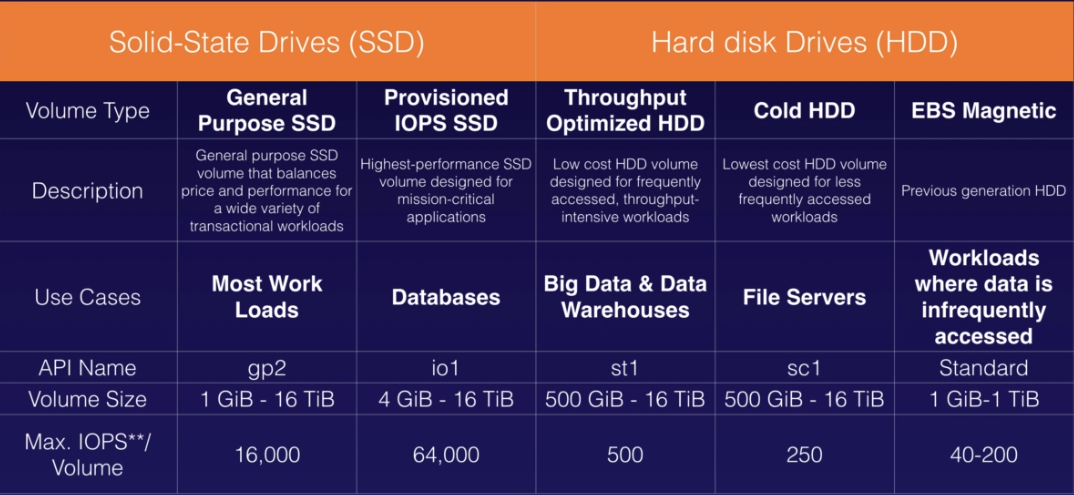
不同的應用其實都有合適的 volume type 可以對應
每個 volume type 對應的 API Name 需要稍微記一下
Volumes & Snapshots
EBS volume 與 EC2 instance 必須在同一個 AZ 中
volume 存在於 EBS 中;snapshot 則是存在於 S3 中
snapshot 是 volume 在特定時間點的複本
snapshot 的特性是 **
遞增(incremental)**,因此對 volume 進行 snapshot 只會針對有變動的 block 進行處理(也只有增加的部份容量會被收費)假設同一個 EBS volume 的 snapshot 有兩個,若是第一個完整的 snapshot 被刪除,還是可以從第二個 snapshot 還原所有資料
可以搭配 Data Lifecycle Manager(DLM) 來設定複雜的 EBS snapshot 管理規則(包含:creation、retention、deletion … 等等)
第一次的 snapshot 需要花費較長的時間完成
不建議在 EC2 instance 運行中建立 snapshot,會影響效能;但還是可以這麼做
EBS volume 可以直接線上擴展容量 or 更改 volume type,不會造成資料毀損 (但需要花幾分鐘的時間完成)
EC2 instance 中的 root disk 是其實來自於 AWS 準備的 EBS volume snapshot
當 EC2 instance 被移除時,root disk 會跟著被移除,只有額外新增的 volume 保留下來
從 snapshot 產生的 EBS volume 的效能問題
透過 snapshot 產生的 EBS volume 建議先做 initialization
initialization 這個操作會在 storage block 第一次被讀取時發生,而這個效能可能只有原本的 50%
承上兩點,不建議將透過 snapshot 產生出來的 EBS volume,尚未進行完整 initialization 之前就放到生產環境
如何將 EC2 instance 或 EBS volume 移到不同的 AZ 中?
對 EBS volume 進行 snapshot
透過上一個步驟產生的 snapshot 建立一個 AMI(Amazon Machine Image)
從 EBS snapshot 建立 Image 時,Virtualization Type 建議選用
Hardware-assisted viirtualization,之後使用 image 時可以支援較多種 EC2 instance type;若選擇paravirtual會導致可以選擇的 EC2 instance type 變得很少使用 AMI 在不同的 AZ 中建立 EC2 instance
上面的範例是說明如何將 EBS volume 移到不同的 AZ 上;但如果要移到另外一個 region 呢?
執行上面的前兩個步驟
執行 Copy AMI 操作,將 AMI 複製到不同的 region 中
若是要實現跨 region 移動 EBS volume,就要使用 Copy AMI 的方式
磁碟加密(Encrypt)功能
若是 EBS volume 有加密,則對其進行的 snapshot 也都會被自動加密
從加密後的 snapshot 還原成 EBS volume,也會自動被加密
snapshot 可以在同一個帳號或是跨帳號,甚至公開進行分享,但必須是沒有加密的狀態下
目前在建立 EC2 instance 時,支援將 root device 進行加密
將 EC2 Instance 未加密的 root device 進行加密的流程
若是有某台帶有未 root device 的 EC2 instance,因為某些原因需要將其加密,可透過以下流程進行:
對未加密的 root device volume 進行 snapshot
複製 snapshot,並選擇進行加密
使用上一個步驟已經加密後的 snapshot 建立一個 AMI
透過新建立的 AMI 產生一個新的 EC2 instance (此時 root device 已經加密)
其他考試重點
使用
io1volume 通常是為了取得最高的 IOPS 能力,但**每 GB 的空間最多只能提供 50 IOPS(比例為 50:1)**,因此一個 10GB 的 io1 volume 最多只能提供 500 IOPS/s若要達到 64,000 IOPS(上限,現在好像可以更高了),則需要至少 1280GB(64000/50) 大小的 io1 volume,並搭配 Nitro System 的 EC2 instance 才可以達到
使用加密的 EBS volume 時,在以下幾個情況,資料是會被加密處理的:
- Data at rest inside the volume
- All data moving between the volume and the instance
- All snapshots created from the volume
- All volumes created from those snapshots
AMI Type
AMI 是產生 EC2 instance 的基礎,使用者在選擇 AMI 時,可基於以下幾個項目進行選擇:
Region
作業系統
系統架構(32-bit 或是 64-bit)
啟動權限
root device 所使用的 storage 類型,可能會是
Instance Store或是EBS Backed Volume
AMI 類型
所有的 AMI 都是來自於兩個來源:Amazon EBS or Instance Store(Ephemeral Storage)
EBS volume 的來源是透過 Amazon 預先準備好的 EBS snapshot 所產生的
Instance Store volume 則是從預先儲存在 S3 的 template 中建立出來的 (Console 中的 Community AMI 頁面可看到)
考試重點
當啟動 EC2 instance 之前,可以新增額外的 instance store volume & EBS volume
但是當 EC2 instance 被啟動後,就無法新增額外的 instance store volume,只能新增 EBS volume
Instance Store Volume 所建立的 instance 無法停止,因此一旦 instance 出問題,資料就會遺失了;但透過 EBS backed instance 是可以停止的
兩種類型的 instance 重新啟動都不會遺失資料
但若是對 instance 進行
stop或是shutdown,會造成 instance store 中的資料遺失預設情況下,兩種類型的 instance 被移除後,root device 都會一併移除
可以設定當 instance 被移除後不移除 EBS backed volume,不過 instance store volume 無法做這樣的設定
instance store 的空間實際上是在 EC2 instance 所在的實體機,並非靠網路連接取得,因此存取 instance store 就是存取本機磁碟,I/O 效能是很好的;適合需要 I/O 效能但不需要持久化儲存的資料處理用
ENI, ENA, EFA 的比較
這個部份可能會需要曾經有硬體相關的背景可能會看比較懂….
總之有些時候可能會有一些特殊應用,會需要 VM 可以有接近 Bare Metal(實體機器) 的網路效能(包含延遲),但又不想管理不甚彈性的實體機器,那 AWS 提供一些額外的加強型網路選項可以協助這個部份;若是真的無法達到需求,再考慮實體機器也可以….
ENI (Elastic Network Interface)
- 就是一般啟動 EC2 instance 預設使用的虛擬網路卡
若是需要獨立網路(例如:logging network),但不需要特別高效能,希望便宜些,就用此選項
ENA (Elastic Network Adapter)
加強型的虛擬網路卡,使用 SR-IOV 功能,讓 VM 對硬體設備的存取可以繞過 Hypervisor 直接對硬體存取,大幅提昇網路效能、降低延遲 & CPU 使用率
SR-IOV 技術不僅可用在網路設備上,儲存設備也可以….簡單來說就是支援 SR-IOV 的 PCIe 設備都行
ENA 在網路部份提供了更高的頻寬、穩定且更低的延遲
啟用這個功能不會用任何無外費用產生,但僅有部份 Instance type 支援此功能
ENA 可以支援到 100Gbps 的網路頻寬;而在以前的 instance type 有支援 10Gbps 頻寬的 VF(Intel 82599 Virtual Function) 選項,現在都以 ENA 為主
若是要建立一個獨立網段做特定的工作(例如:storage data plan)並兼顧低成本且高可用的需求,就可以利用這樣的功能
若需要 10Gbps ~ 100Gbps 且穩定的網路品質,可以選用 ENA
EFA (Elastic Fabric Adapter)
一種特殊的網路設備,可用來提昇 HPC 或是機器學習相關應用的效能
比起傳統 cloud-based HCP 系統,可以提高更低的網路延遲 & 更高的網路輸出入
讓 instance 中的應用可以 bypass Linux kernel(OS-bypass),直接與硬體通訊,藉此大幅提高速度並降低延遲
目前此功能僅支援 Linux OS
特殊與 HPC 相關的應用(例如:機器學習),就可以考慮此選項
CloudWatch & CloudTrail
CloudWatch & CloudTrail 都是很大的主題,這邊暫時以 CSA 的考試需求為主,因此了解一下兩個服務的功能特性 & 比較即可。
CloudWatch
主要作為監控用途(效能、使用量 … etc),是 AWS 重要服務之一
同時與其他 AWS 服務都有高度整合(例如:EC2, ASG, ELB, Route53, EBS, CloudFront … 等等),方便進行監控的設定
除了 AWS 服務之外,也可以同時用來監控自行開發的應用程式
CloudWatch Alarm 可以用來觸發某些特定事件,例如:auto scaling
CloudWatch 預設 每五分鐘(Basic Level) 會對 EC2 進行監控資訊的蒐集;但若是希望可以監控到更細節的資訊,可以設定成 每一分鐘(Detailed Level,在啟用 instance 時勾選
Enable CloudWatch detailed monitoring)EC2 中的 auto scaling 功能需要依賴在 CloudWatch 中設定 threashold 來決定在什麼樣的條件下,要自動調整 instance 的數量
CloudWatch 有幾個重要的組成部分:
Dashboard:以圖形展現的方式呈現監控數據,可以是 region level or global levelAlarm:設定某個 thrshold 到達時,觸發告警(可與 SNS 服務進行整合,或是與 Auto Scaling 搭配進行計算資源的調整)Event:可指定當某個 AWS resource 變更時,執行預先指定的工作Logs:CloudWatch 也可以協助蒐集 & 監控、儲存文字型態的 log 資訊
關於 EC2 Monitoring
在此部份有以下兩個重點需要了解:
System Status Check & Instance Status check
Host/OS Level metrics
System Status Check & Instance Status Check
System Status Check 是屬於 AWS 需要確保的範圍,並不屬於使用者管轄的範圍,有以下項目:
網路連線異常
電力異常
實體機器上的軟體(or 硬體)所造成的問題
解決方法就是將 instance 停止後重啟,instance 就會被分派到其他的實體機器上,一般來說就會正常了
Instance Status Check 則是使用者需要確保的範圍,大概就是 instance 被弄壞了,可能會是以下原因造成的:
系統檢測異常(這個由 AWS 負責檢查,由底層的 Hypervisor 感知)
網路或 startup 設定錯誤
記憶體耗盡
檔案系統損毀
kernel 問題
解決方法就是端看遇到的狀況是什麼,詢著一般 Linux or Windows 的系統障礙排除流程進行處理
Host/OS Level metrics
預設 CloudWatch 可以看到 Host Level 的 metric,例如:CPUUtilization、Network in/out、CPUCreditBalance、CPUCreditUsage
但若要讓 CloudWatch 也可以取到 OS Level 的 metric(例如:記憶體使用狀況、Disk 使用狀況),則需要安裝 AWS 提供的 perl script 才有辦法將 OS Level metric 送到 CloudWatch
CloudTrail
用來紀錄所有對 AWS 資源相關的 API call
資料會存放在 S3 中(自帶 HA),預設會以加密後的形式存放(使用 AWS KMS key)
可使用 CloudTrail 中的紀錄,檢視使用者對於 AWS 各項資源的使用記錄 & 狀況,主要用來提供稽核用
記錄內容包含 console 的操作 & API call,以及來源 IP … 等資訊
不論操作的來源是 CLI, SDK 或是 console 都會被紀錄
與 IAM Role 的搭配使用
不論要存取任何 AWS resource,都必須要有合法且足夠的權限才有辦法進行;在一般情況下,要取得權限,可以到 IAM 中新增 user,指定需要的權限,並取得 Access Key ID & Secret Access Key 來使用。
以 EC2 instance 為例,若要設定 AWS credential,就必須在檔案 ~/.aws/credentials 中,設定以下內容:
1 | [default] |
但若是需要串接很多不同服務,就可能需要在很多不同的 EC2 instace 都對 AWS resource 進行存取,在每一台 instance 中設定 Access Key ID & Secret Access Key 並不切實際且難以管理,因此這問題就可以用 IAM Role 來解決。
流程如下:
在
IAM中新增 Role,並設定所需要的權限將上一個步驟新增的 role 與 EC2 instance 進行繫結
如此一來,即使在 EC2 instance 沒有 AWS credential 也可以直接對有權限的 AWS resource 進行存取
考試重點
若要賦予 EC2 instance 存取其他 AWS resource 的權限,使用 IAM role 會比 Access Key ID & Secret Access Key 更安全
Role 的概念比較容易管理 & 直覺
Role 可以在 EC2 instance 被建立後,透過 console 或是 command line 進行繫結
Role 的有效範圍是 global,因此設定之後可以在所有 region 中使用